Reklama
 Atrament i toner do drukarek są cenne, ponieważ, cóż, drukowanie nie jest darmowe, a zasoby mają tendencję do wyczerpywania się, gdy najmniej tego potrzebujesz.
Atrament i toner do drukarek są cenne, ponieważ, cóż, drukowanie nie jest darmowe, a zasoby mają tendencję do wyczerpywania się, gdy najmniej tego potrzebujesz.
Jeśli chcesz zmarnować materiał i wydać zbyt dużo pieniędzy na atrament i toner, na pewno dowiesz się czegoś z tego artykułu.
Jeśli jednak Twoim głównym problemem jest brak gotowego zamiennika, gdy go potrzebujesz, nie masz szczęścia. Jedyną radą, jaką mogę ci dać, jest terminowe zakupy materiałów zapasowych.
Możesz oszczędzać tusz lub toner na wielu różnych poziomach, a tak naprawdę zaczyna się od zakupionego rodzaju drukarki i atramentu. Załóżmy jednak, że jest już za późno na te decyzje i przejdźmy do tego, co możesz teraz zrobić.
Poziom 1: Kreacja
Oczywiście pierwszym krokiem jest utworzenie dokumentów, które należy wydrukować.
 Zgadza się, istnieją czcionki, które są drobniejsze niż inne, a ponieważ wymagają mniej atramentu lub tonera na wydruku, można je uznać za przyjazne dla środowiska.
Zgadza się, istnieją czcionki, które są drobniejsze niż inne, a ponieważ wymagają mniej atramentu lub tonera na wydruku, można je uznać za przyjazne dla środowiska.
SPRANQ opracował Ecofont, czcionkę, która oszczędza około 20% atramentu lub tonera w porównaniu ze standardowymi czcionkami. The
Ściągnij jest bezpłatny, a strona zawiera instrukcje instalacji w systemie Windows XP i Vista, Mac OS X i Linux.Zasadniczo używaj mniej pogrubionego tekstu, mniejszych czcionek i pisz tylko to, co niezbędne. Powieści są dla pisarzy.
2. Rewizja
Nie drukuj niczego, zanim nie poprawisz dokładnie treści pod kątem błędów. W przeciwnym razie możesz go wydrukować kilka razy.
Poziom 2: Wybór
Tutaj chodzi o staranne wybranie tego, co wydrukować.
3. Czy potrzebuję tego?
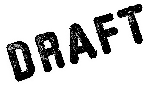 Drukuj tylko to, czego potrzebujesz. Nie drukuj całej książki, jeśli interesuje Cię tylko kilka akapitów. Nie drukuj grafiki, jeśli interesuje Cię tylko tekst i odwrotnie.
Drukuj tylko to, czego potrzebujesz. Nie drukuj całej książki, jeśli interesuje Cię tylko kilka akapitów. Nie drukuj grafiki, jeśli interesuje Cię tylko tekst i odwrotnie.
a) Opcje słów
Jeśli drukujesz fragment tekstu do korekty, wydrukowanie zdjęć może nie być konieczne. W programie Word można skorzystać z opcji drukowania „wydruk wyjściowy”, która drukuje szybką i niskiej jakości kopię roboczą bez obrazów. Przejdź do> plik> wydrukuj. Spowoduje to otwarcie menu drukowania. W lewym dolnym rogu kliknij> opcje i zaznacz> wersja robocza. Następnie wybierz drukarkę. Ale upewnij się, że jest dobrze dostosowany zgodnie ze wskazówkami wymienionymi poniżej.
 Zasadniczo jest to edytor witryn internetowych, który pozwala zoptymalizować inne witryny do drukowania. Eliminuj reklamy i białe znaki i drukuj tylko to, czego potrzebujesz.
Zasadniczo jest to edytor witryn internetowych, który pozwala zoptymalizować inne witryny do drukowania. Eliminuj reklamy i białe znaki i drukuj tylko to, czego potrzebujesz.
To jest bardzo proste. Przejdź do witryny, wprowadź adres URL strony, którą chcesz wydrukować, na przykład ten artykuł, kliknij przycisk Start i rozpocznij edycję. Możesz użyć menu prawym przyciskiem myszy, aby usunąć poszczególne elementy, dopasować je do szerokości lub odizolować.
Po lewej stronie znajduje się menu, za pomocą którego możesz edytować grupę elementów jednocześnie, usunąć obraz tła lub po prostu rozpocząć drukowanie. Możesz także zapisać swoje zmiany jako PDF lub HTML. Wreszcie jest bookmarklet dostępne, za pomocą których możesz wygodnie rozpocząć edycję dowolnej strony.
Karl napisał artykuł na temat „Print What You Like” tutaj PrintWhatYouLike - Oszczędzaj papier i tusz podczas drukowania stron internetowych Czytaj więcej .
 GreenPrint to oprogramowanie dla systemów Windows (XP, Vista, 7) i Mac (OSX 10.5+). Darmowa wersja zawiera reklamy, ale jest bezpieczna i warto spróbować.
GreenPrint to oprogramowanie dla systemów Windows (XP, Vista, 7) i Mac (OSX 10.5+). Darmowa wersja zawiera reklamy, ale jest bezpieczna i warto spróbować.
GreenPrint analizuje zadania drukowania i informuje o potencjalnych marnotrawstwach. Możesz łatwo wyeliminować niechciane strony. Ponadto możesz drukować do pliku PDF za pomocą tego narzędzia, które w ogóle nie wymaga atramentu / tonera ani papieru.
Aby uzyskać dodatkową motywację, GreenPrint śledzi ilość zaoszczędzonego papieru.
Poziom 3: Dostrajanie
Wreszcie możesz poprawić stronę techniczną drukarki lub skorzystać z jej opcji. Wykorzystaj go w pełni i oszczędzaj zasoby drukarki.
4. Ustawienia drukarki
 Odpowiednie ustawienia są niezbędne i pozwolą Ci zaoszczędzić najwięcej, jeśli zostaną odpowiednio wykonane. Zamiast ręcznie wybierać ustawienia „niskiej jakości” dla każdego zadania drukowania (tj. Przez cały czas), należy ustawić domyślnie „niską jakość”. Dlatego musisz ręcznie ustawić ustawienia „wysokiej jakości”, co spowoduje, że wybierzesz je tylko wtedy, gdy będzie to wymagane (tj. Rzadko).
Odpowiednie ustawienia są niezbędne i pozwolą Ci zaoszczędzić najwięcej, jeśli zostaną odpowiednio wykonane. Zamiast ręcznie wybierać ustawienia „niskiej jakości” dla każdego zadania drukowania (tj. Przez cały czas), należy ustawić domyślnie „niską jakość”. Dlatego musisz ręcznie ustawić ustawienia „wysokiej jakości”, co spowoduje, że wybierzesz je tylko wtedy, gdy będzie to wymagane (tj. Rzadko).
Aby trwale zmienić domyślne ustawienia drukarki, przejdź do (Windows)> Start> Drukarki, kliknij drukarkę prawym przyciskiem myszy i wybierz> ustawienia drukarki. Teraz dokładne opcje, które tu zobaczysz, zależą od drukarki, co oznacza, że mogę podać tylko wskazówki i sam musisz dowiedzieć się szczegółów.
za. Układ wydruku
Przede wszystkim zwróć uwagę na dostępne opcje układu. Możliwe, że będziesz w stanie wydrukować kilka stron na jednym kawałku papieru lub możesz drukować na obu stronach papieru. Obie opcje pozwalają zaoszczędzić tonę tuszu / tonera, a nawet papieru. Pamiętaj, że jeśli zmienisz tutaj ustawienia, każde zadanie drukowania zostanie wydrukowane w ten sposób domyślnie. Pamiętaj więc o opcjach dostępnych w tych specjalnych przypadkach.
b. Drukuj w czerni i bieli
Wkłady z czarnym atramentem lub tonerem są zwykle znacznie tańsze niż kolory. Jeśli możesz, drukuj domyślnie w czerni i bieli lub w skali szarości.
do. Zmniejsz rozdzielczość
Na niektórych drukarkach możesz zmniejszyć rozdzielczość grafiki. Ta opcja jest zwykle dostępna w> ustawieniach zaawansowanych. 300 dpi (kropki na cal) są zwykle wystarczające do większości celów. Poza tym zwykły papier i tak nie radzi sobie z bardzo wysokimi rozdzielczościach. Dlatego zastosowanie wysokiej rozdzielczości ma sens tylko wtedy, gdy używasz wysokiej jakości papieru fotograficznego.
Niektóre drukarki mają opcję oszczędzania atramentu lub atramentu. Jeśli to zobaczysz, ustaw je jako domyślne. Używam drukarki laserowej Kyocera i przy zaawansowanych ustawieniach mogę włączyć EcoPrint.
Czy wiesz, że czarny drukowany w wysokiej jakości może być mieszany z różnych kolorów na niektórych drukarkach atramentowych? Oczywiście jest to znacznie droższe niż drukowanie w kolorze czarnym przy użyciu kasety z czarnym kolorem. Upewnij się więc, że ogólne ustawienia drukarki są inteligentne.
5. Podgląd wydruku
Zanim cokolwiek wydrukujesz, skorzystaj z opcji podglądu i sprawdź, czy wszystko wygląda dobrze. W tym momencie możesz zdecydować o ręcznej zmianie ustawień, na przykład wydrukowaniu kilku stron na jednym kawałku papieru, zmniejszeniu rozmiaru obrazu itp.
6. Jak obsługiwać drukarki atramentowe
 Przede wszystkim musisz sprawdzić instrukcję obsługi drukarki, aby zobaczyć, co zaleca producent. Jeśli masz nową drukarkę, może ona już uwzględniać najczęstsze „błędy użytkownika” (lub wcześniejsze błędy projektowe) i automatycznie je korygować.
Przede wszystkim musisz sprawdzić instrukcję obsługi drukarki, aby zobaczyć, co zaleca producent. Jeśli masz nową drukarkę, może ona już uwzględniać najczęstsze „błędy użytkownika” (lub wcześniejsze błędy projektowe) i automatycznie je korygować.
To powiedziawszy, oto kilka ogólnych rad.
a) Utrzymuj przepływ prądu
Zasadniczo drukarki atramentowe wymagają stałego strumienia prądu. Teraz, jeśli całkowicie odłączysz drukarkę atramentową od prądu, na przykład za pomocą zasilania pasek, który można wyłączyć, drukarka przejdzie przez cykl czyszczenia, gdy będzie prąd plecy. Powtarzana codziennie, ta procedura kosztuje nie tylko energię, ale także mnóstwo tuszu.
b) Włącz i wyłącz ręcznie
Aby oszczędzać energię, włącz drukarkę tylko kiedy to potrzebujesz! Aby zapobiec wysychaniu atramentu, wyłącz drukarkę ręcznie. Nie używaj listwy zasilającej! Użycie ręcznego przycisku wł. / Wył. Aktywuje program, a drukarka prawidłowo „zaparkuje” pojemniki z tuszem. W pozycji parkowania atrament jest chroniony przed szybkim wysychaniem.
7. Żywotność tonera
W przypadku drukarek laserowych wielu zaleca potrząsanie kasetą z tonerem, aby przedłużyć jej żywotność i wydobyć z niej ostatni kawałek tonera. Dla mnie to nigdy nie działało. Ale ponieważ toner zasadniczo jest proszkiem, może starzeć się grudkami, gdy się zestarzeje, i tak naprawdę może działać na starych wkładach.
Niemniej jednak zdecydowanie odradzam posługiwanie się kasetami z tonerem w jakikolwiek sposób niezalecany przez producenta. Podczas potrząsania kasetą uwalniane są drobne cząsteczki tonera (pył respirabilny) i to znaczy niezdrowy. To jednak inna historia.
8. Drukuj, aż umrze
Nie martw się, jeśli drukarka zgłosi, że tusz lub toner są puste. Możliwe, że zostało ci 10-30% życia. Dlatego kontynuuj drukowanie, aż drukarka się zatrzyma. Nie marnuj jednak czasu i upewnij się, że w międzyczasie otrzymasz zamienniki.
Aby uzyskać mnóstwo informacji na temat atramentu i tonera, sprawdź Witryna z informacjami na temat atramentu i tonera, który obejmuje również kilka określonych modeli drukarek.
Jakie wskazówki? ty musisz wydłużyć czas działania atramentu i tonera w drukarce?
Zdjęcia: Scyza, CraigPJ, forwardcom, ikebowen
Tina pisze o technologii konsumenckiej od ponad dekady. Posiada doktorat z nauk przyrodniczych, dyplom z Niemiec oraz tytuł magistra ze Szwecji. Jej doświadczenie analityczne pomogło jej osiągnąć sukces jako dziennikarki technologicznej w MakeUseOf, gdzie zarządza badaniami i operacjami dotyczącymi słów kluczowych.

